Beaucoup de choses peuvent mal se passer lors de la mise à jour de Windows vers la dernière version. Par exemple, le processus de mise à jour peut soudainement se bloquer, ou codes d'erreur étranges peut apparaître à l'écran. Code d'erreur 0x80242016 est l'un d'eux. Commençons directement et explorons comment vous pouvez vous en débarrasser.
Comment corriger l'erreur de mise à jour Windows 0x80242016 ?
Débranchez tous les périphériques et redémarrez votre PC
Les périphériques externes peuvent parfois bloquer le processus de mise à jour.
- Débranchez tous vos périphériques et déconnectez tous les appareils Bluetooth.
- Redémarrez ensuite votre ordinateur.
- Pendant ce temps, débranchez votre routeur.
- Attendez 30 secondes, puis rebranchez votre routeur dans la prise murale.
- Vérifiez si l'erreur 0x80242016 persiste.
Vérifiez votre disque et redémarrez les composants de mise à jour
Scannez votre disque et réparez-le. De plus, redémarrez les composants de mise à jour Windows pour établir une nouvelle connexion aux serveurs de mise à jour de Microsoft.
- appuie sur le les fenêtres et X touches et sélectionnez Invite de commandes (administrateur).
- Ensuite, exécutez les commandes ci-dessous une par une. Appuyez sur Entrée après chaque commande.
dism /en ligne /cleanup-image /scanhealth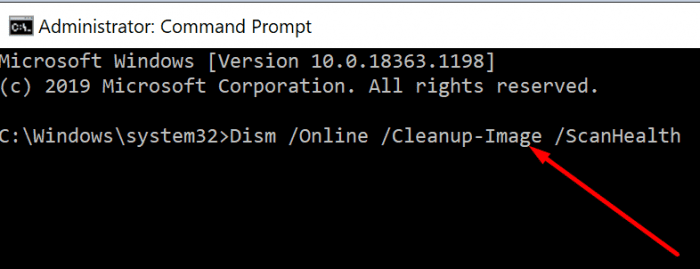
dism /online /cleanup-image /checkhealthdism /en ligne /cleanup-image /restorehealtharrêt net wuauservnet stop cryptSvcbits d'arrêt netnet stop msiserverdémarrage net wuauservnet start cryptSvcbits de démarrage netnet start msiserver
- Redémarrez votre ordinateur et vérifiez à nouveau les mises à jour.
Exécutez l'utilitaire de résolution des problèmes de mise à jour
Windows est livré avec un utilitaire de résolution des problèmes intégré que vous pouvez utiliser pour réparer les problèmes et les erreurs courants liés aux mises à jour.
- Aller vers Paramètres, et sélectionnez Mise à jour et sécurité.
- Cliquez ensuite sur Dépannage dans le volet de gauche.
- Cliquer sur Afficher des utilitaires de résolution de problèmes supplémentaires.
- Exécutez le Mettre à jour l'utilitaire de résolution des problèmes.

- Accédez à Windows Update et recherchez à nouveau les mises à jour.
Télécharger les mises à jour manuellement
Vous pouvez également forcer le processus de mise à jour en téléchargeant manuellement les dernières mises à jour Windows.
- Si vous essayez de télécharger une mise à jour de fonctionnalité, utiliser l'assistant de mise à jour de Microsoft.
- Si vous souhaitez télécharger des mises à jour individuelles telles que des mises à jour de sécurité ou cumulatives, accédez à Catalogue de mise à jour de Microsoft.
Conclusion
Pour corriger l'erreur de mise à jour Windows 0x80242016, déconnectez tous les périphériques, débranchez votre routeur et redémarrez votre ordinateur. Réparez ensuite votre disque et redémarrez les composants de mise à jour. Vous pouvez également exécuter l'utilitaire de résolution des problèmes de mise à jour. Vous pouvez également accéder au site Web du catalogue de mises à jour de Microsoft ou utiliser l'assistant de mise à jour pour télécharger manuellement les mises à jour.
Ces étapes de dépannage vous ont-elles aidé à vous débarrasser du code d'erreur 0x80242016? Laquelle de ces méthodes a fonctionné pour vous? Commentaires ci-dessous.